word文档制作多页的方法很简单。 只需在文档末尾继续输入文字,word会自动换页。 但这只是最基本的操作,实际应用中,你可能会遇到一些问题,并需要更精细的控制。

例如,我曾经需要制作一份长达二十页的项目提案,内容包含图表、图片和大量的文字说明。 起初,我仅仅依靠Word的自动换页功能,结果排版混乱不堪。 有些图表因为位置不对而显得突兀,文字段落也因为页数的增加而显得松散。 这让我意识到,仅仅依靠自动换页是不够的。
解决这个问题的关键在于学会利用Word的分页符。 与其让Word自动决定换页位置,不如手动控制。 在需要换页的地方插入分页符(快捷键Ctrl+回车),可以确保每一页的版式都符合你的预期。 这在处理包含大量图片和表格的文档时尤其重要,可以避免图片被分割到两页,或者表格跨页显示导致内容难以阅读。
另一个经常遇到的问题是页眉页脚的设置。 在多页文档中,统一的页眉页脚能提升文档的整体美观和专业性。 但如果你只是简单地设置页眉页脚,可能会发现第一页的页眉页脚与其他页不同,或者某些页面的页眉页脚意外消失。 这是因为Word默认会对第一页进行特殊处理。 你需要在“页眉和页脚”设计选项卡中,勾选“首页不同”选项,然后分别设置第一页和其余页面的页眉页脚内容。 这样,就能确保所有页面的页眉页脚都符合你的要求。
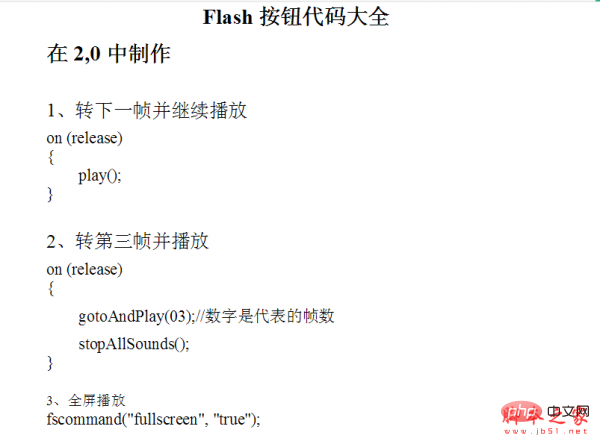
Flash Player 是一款能够播放小又快速的多媒体动画,以及交互式的动画、飞行标志和用macromedia flash做出的图像。这个播放器非常小,只需花一点点时间下载,对于在体验网页上的多媒体效果是个很好的开始。 Flash也支持高品质的mp3音频流、文字输入字段、交互式接口等等很多东西。这个最新版本可以观看所有的flash格式。若你要观看网页上的多媒体内容,flash player几乎是网络上的标准。为此播放器所制作的动画或图像十分常见。 Flash常用按钮代码大全目录 一、Flash按钮代码大
 0
0

我还记得一次为客户制作一份报告时,需要在每一页底部添加页码和日期。 当时我犯了一个错误,直接在每一页手动输入这些信息。 结果不仅费时费力,还容易出错。 后来我学会了利用Word的页码功能,并结合日期域,轻松实现了自动更新页码和日期的功能。 这大大提高了我的工作效率,也避免了因为手动输入导致的错误。
总而言之,制作多页Word文档的关键在于理解并灵活运用Word的分页符、页眉页脚和页码等功能。 掌握这些技巧,才能制作出排版美观、内容清晰、专业规范的多页文档。 别忘了,在完成文档后,记得仔细检查一遍,确保没有错别字和排版问题。
以上就是word怎么做好几页的详细内容,更多请关注php中文网其它相关文章!

全网最新最细最实用WPS零基础入门到精通全套教程!带你真正掌握WPS办公! 内含Excel基础操作、函数设计、数据透视表等

Copyright 2014-2025 https://www.php.cn/ All Rights Reserved | php.cn | 湘ICP备2023035733号